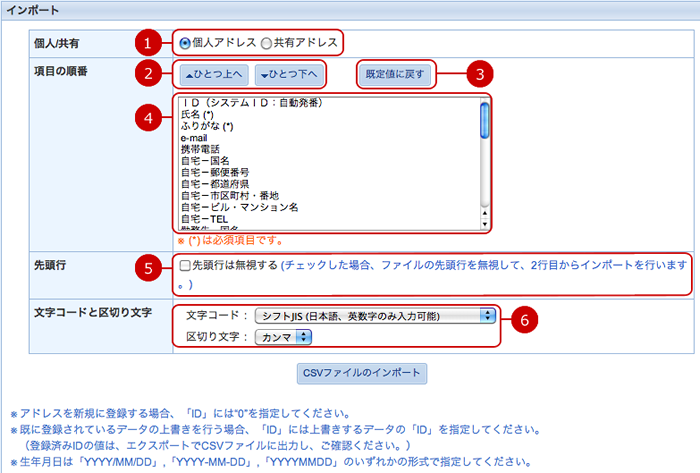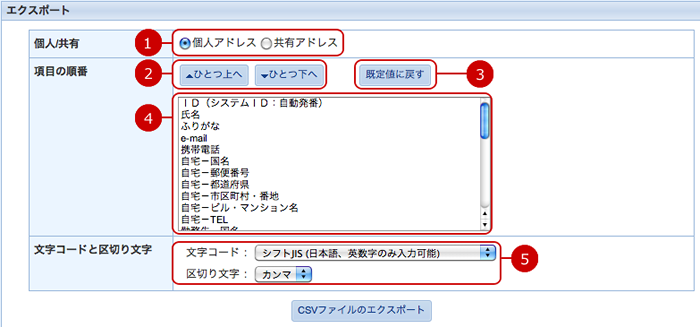アドレス帳の表示設定をする
個人設定画面のアドレス帳設定グループの表示設定リンクを押すと、表示設定画面が表示されます。

1ページに表示するアドレスの件数を選択します。
すべての入力が完了したら、[OK]ボタンを押してデータを保存してください。
個人アドレスの一括削除を行う
個人設定画面のアドレス帳設定グループの個人アドレスの一括削除リンクを押すと、個人アドレスの一括削除画面が表示されます。
アドレス帳に登録してある個人アドレスの一括削除を行います。

登録されている個人アドレスを一括削除します。
一括削除するにチェックをして、[OK]ボタンを押すとアドレス帳の個人アドレスが一括で削除されます。
共有アドレスの一括削除を行う
個人設定画面のアドレス帳設定グループの共有アドレスの一括削除リンクを押すと、共有アドレスの一括削除画面が表示されます。
アドレス帳に登録してある共有アドレスの一括削除を行います。
※システム管理者、アドレス帳の機能管理者のみ利用できます。

登録されている共有アドレスを一括削除します。
一括削除するにチェックをして、[OK]ボタンを押すとアドレス帳の共有アドレスが一括で削除されます。
ファイルからアドレスを一括登録(インポート)する
個人設定画面のインポートリンクを押すと、インポート画面が表示されます。
アドレスをファイルから一括して登録・変更します。
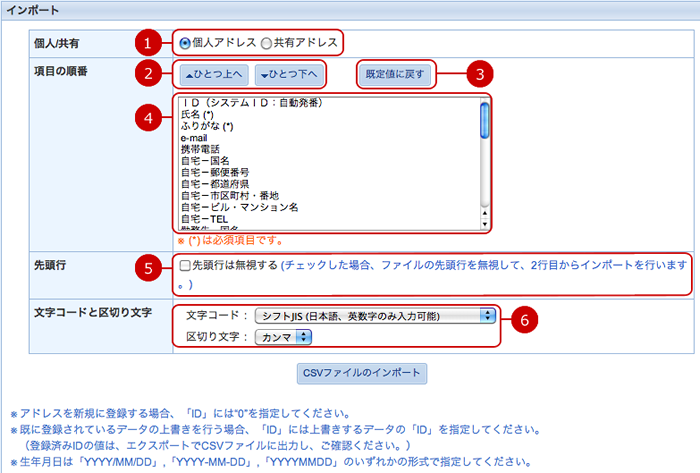
[CSVファイルのインポート]ボタンを押すと、インポートファイルの選択ウィンドウが表示されます。
選択ウィンドウでファイルを選択してください。選択ウィンドウの[インポート]ボタンを押すとアドレスのインポートが開始されます。
アドレスをファイルに保存(エクスポート)する
個人設定画面のエクスポートリンクを押すと、エクスポート画面が表示されます。
登録されているアドレスをファイルに保存することができます。
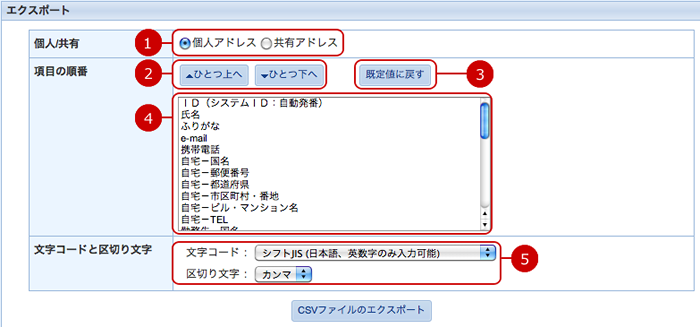
[CSVファイルのエクスポート]ボタンを押すとアドレスのエクスポートが開始されます。
Copyright (C) 2012-2016 NEOJAPAN Inc. All Rights Reserved.